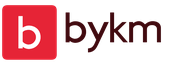Pri aktualizácii systému Android dáva chybový stav 7. Inštalácia sa prerušuje, keď bliká - čo robiť. Aktualizácia operačného systému
Rozhodli ste sa nainštalovať vlastný firmvér do svojho smartphonu alebo tabletu Android, zadali ste vlastné obnovenie TWRP, ale počas inštalácie sa zobrazila chyba 7? Nezúfajte, aby ste tento problém vyriešili jednoducho.
Mnoho nováčikov môže byť odradených akýmikoľvek krokmi pri inštalácii vlastného firmvéru, najmä ak sa tento postup vykonáva prvýkrát. Chyba 7 v obnove TWRP môže byť jednou z hlavných prekážok počas inštalácie firmvéru.
Závažnosť tejto chyby je v tom, že vám vôbec neumožňuje nainštalovať do zariadenia vlastný firmvér a všetka vaša príprava pôjde dole vodou. Ukazuje sa však, že túto chybu 7 pri obnove je možné celkom ľahko opraviť bez toho, aby ste sa museli uchýliť k dlhodobým akciám! Dnešný článok je o tom, ako sa tohto problému zbaviť!
Odkiaľ pochádza chyba 7?
Táto chyba sa môže vyskytnúť v dvoch prípadoch:
- Ak sa pokúsite nainštalujte firmvér nie zo svojho zariadenia, to sa často stáva, keď pod jedným názvom smartfónu alebo tabletu môže byť veľa modelov s malými rozdielmi pre určité trhy (napríklad smartphone LG G2 má modely VS980, LS980, D800, D802, F320K). Zaistite, aby bol firmvér navrhnutý špeciálne pre vaše zariadenie!
- Inštalačný skript firmvéru neobsahuje názov modelu vášho smartfónu alebo tabletu Android.
Ako opraviť chybu 7, keď bliká v programe Obnovenie?
Možnosť 1 (akcia 1)
Ak ste si už prečítali, ako mohlo dôjsť k chybe 7, potom vašou prvou úlohou bude skontrolovať, či ste si skutočne stiahli firmvér pre svoj model smartfónu alebo tabletu (skontrolujte názov a verziu).
Ak si všimnete, že ste si stiahli nesprávny firmvér, stiahnite si ho do svojho zariadenia. Problém je vyriešený! Ak to tak nie je a firmvér je správny, pokračujte druhým krokom.
Možnosť 2 (akcia 2)
Skúste vyhľadať ďalšie na internete nová verzia vlastnej obnovy a potom ho nainštalujte do svojho zariadenia a potom sa pokúste nainštalovať firmvér, ktorý predtým spôsobil chybu 7.
Možnosť 3 (akcia 3)
Android vládne mobilným operačným systémom kvôli dostupnosti open source. Umožňuje vám prispôsobiť si používateľské rozhranie, ako sa vám páči. Je to jedna z najväčších výhod systému Android, pretože vám umožňuje do značnej miery prispôsobiť si telefón. Som zamilovaný do Androidu a už nejaký čas bliká vlastné ROM a toto " Stav 7 Inštalácia prerušená"Je niečo, s čím sa často stretávam." Dnes budeme hovoriť o tom, ako opraviť chybový stav 7 Inštalácia bola prerušená počas blikania pamäte ROM.
Väčšinou existujú dva dôvody tejto chyby, ktoré sú uvedené nižšie:
- Po prvé, možno zvyk ROM alebo firmvér, ktorý sa pokúšate flashovať, nie sú určené pre váš telefón. Znovu skontrolujte, či máte správne dôsledky pamäte ROM, pretože inštalácia nesprávnej pamäte ROM môže byť vážna.
- Ak ste si istí, že máte správnu ROM, pravdepodobne sa vývojár pri vývoji pokazil a dá sa to opraviť iba v niekoľkých krokoch, ktoré sú vysvetlené v nižšie uvedenej príručke.
V nižšie uvedenom sprievodcovi to môže vyzerať technicky, ale je to jednoduché. Jediné, čo musíte urobiť, je zmeniť Uplatňuje kód alebo ho možno odstráni. Asserts je kód, ktorý zaisťuje, že vo vašom telefóne s Androidom bliká správna ROM. Rovnako ako sa nepokúšate preniesť ROM Galaxy S6 do Galaxy S7. Má to ušetriť váš telefón od murovania. Niekedy, aj keď máte správnu ROM, vám to nedovolí blikať. Väčšinou je to kvôli chybe vývojára ROM. Ak ste si 100% istí, že máte správnu ROM pre svoj telefón, potom túto kontrolu nepotrebujete, môžete odstrániť tento riadok kódu, ktorý bude vysvetlený v nižšie uvedenom sprievodcovi.
Tip:Ak si chcete ušetriť všetky snahy súvisiace s vykonaním nižšie uvedeného sprievodcu, stačí flashovať ROM pomocou TWRP namiesto CWM a bude to fungovať dobre. O svoje zálohy však môžete prísť, pretože zálohy, ktoré ste vytvorili pomocou CWM, nebudete môcť obnoviť pomocou TWRP.
Bez ďalších okolkov prejdeme k riešeniu „Stav 7 Inštalácia prerušená“. Na vyriešenie tohto problému existujú dva spôsoby. Obe riešenia podrobne vysvetlím.
Metóda 1 na opravu chybového stavu 7 Inštalácia prerušená:
- Presuňte ROM do počítača a rozbaľte ho do nejakého priečinka.
- Ísť do Meta-INF priečinok a prejdite na adresár / com / google / android.
- Nájdete tam súbor s názvom "Aktualizačný skript".
- Otvorte tento súbor pomocou programu Poznámkový blok ++. (Použite program Poznámkový blok ++, pretože dokonale ukladá a rezignuje na zip).
- Nájdite riadok:
assert (getprop ("ro.product.device") == "názov zariadenia" ||
getprop ("ro.build.product") == "názov zariadenia" ||
- Zmeňte názov zariadenia na názov svojho zariadenia. Ak máte napríklad nexus 7, zmeňte kód takto:
assert (getprop ("ro.product.device") == "grouper" ||
getprop ("ro.build.product") == "grouper" ||
(Grouper je kódový názov pre Nexus 7. Na internete je ľahké nájsť kódové meno akéhokoľvek zariadenia. Ak bliká pamäť ROM pre mnoho zariadení, uvidíte tento kód opakovaný so zmeneným názvom zariadenia. Stačí zmeniť kód v jednom páre riadkov, ako je uvedené vyššie.)
- To znamená, že stačí súbor uložiť po úprave kódu.
- Súbor znova skomprimujte.
- Presuňte ho do telefónu a zablesknite ho pomocou vlastnej obnovy.
Dúfam, že vám toto riešenie vyšlo. Ak sa to stále nevyriešilo chybový stav 7 inštalácia prerušená potom vyskúšajte inú metódu, ktorá je uvedená nižšie.
Metóda 2 na opravu chybového stavu 7 Inštalácia prerušená:
Teraz prejdeme k druhej metóde. Je to jednoduchá oprava. Stačí odstrániť šek. Ako som už povedal, ak ste si istí, že ROM je pre váš telefón, pokračujte a odstráňte riadky.

To je všetko. Týmto sa opraví chyba Stav 7 Inštalácia bola prerušená, zatiaľ čo vo vašom telefóne s Androidom bliká vlastná ROM. Ak máte akékoľvek otázky alebo otázky, pokojne sa ma opýtajte v komentároch. Ak máte akékoľvek pochybnosti v ktoromkoľvek kroku vyššie, môžete so mnou diskutovať.
Docela často pri inštalácii vlastného firmvéru (najmä LineageOS) na zakorenené smartfóny alebo tablety s Androidom môžete sa stretnúť s „chybou 7“. Chyba 7 pri obnove TWRP nastane, ak v skripte firmvéru chýba názov modelu vášho telefónu alebo existuje názov, ale firmvér je určený na inú úpravu zariadenia (mnoho modelov smartfónov má niekoľko verzií - napríklad pracovať v sieťach rôznych operátorov a musíte si ho nainštalovať presne „svoj“ firmvér).

Za správny výber firmvéru je zodpovedný ochranný mechanizmus “ Tvrdenia". Skript kontroluje model zariadenia a verziu firmvéru pomocou systémovej premennej ro.build.fingerprint vyžiadané od samotného zotavenia. Ak sa kódy zhodujú, vydá potvrdenie o oprávnenosti inštalácie a ak sa nezhodujú (absencia), nepotvrdzuje možnosť tejto akcie. V dôsledku toho sa zobrazí chyba 7, ale vaše zariadenie sa nezmení na tehlu. Existujú tiež prípady, keď sa dokonca so správnym firmvérom pre vaše zariadenie zobrazí chyba 7. Sú extrémne zriedkavé a sú spojené s firmvérom. chyba vývojára.

Na opravu chyby 7 sa musíte predovšetkým uistiť, že je správne zvolená možnosť firmvéru a je navrhnutá špeciálne pre váš model a úpravu smartfónu alebo tabletu Android. Ak sa chyba stále zobrazuje, budete musieť súbor upraviť aktualizačný skript zodpovedný za súlad verzií firmvéru a zariadení.
Ako opraviť chybu 7, keď bliká v TWRP?
- Skopírujte súbor ZIP ROM do počítača a rozbaľte ho pomocou bežného archivátora (napríklad 7-zips).
- Po rozbalení priečinok vyhľadajte META-INF a nasledujte reťaz META-INF / com / google / Android... V poslednom priečinku nájdete dva súbory s názvom „ aktualizácia-binárne"a" aktualizačný skript“. Máme záujem o to druhé.
- Premenovať " aktualizačný skript"v" updater-script.txt»A otvorte svoj obľúbený editor textových súborov (voliteľne Poznámkový blok ++).
- Zbavte sa riadkov začínajúcich na „ tvrdiť„Na bodkočiarku. Toto je zvyčajne prvý alebo prvých niekoľko riadkov v hornej časti textového súboru. Stačí ich odstrániť.
- Uložte súbor.
- Premenovať " updater-script.txt"Späť k" aktualizačný skript».
- Aktualizujte všetky rozbalené súbory.
- Skopírujte nový, upravený súbor zip do telefónu.
Rozhodli ste sa nainštalovať vlastný firmvér do svojho smartphonu alebo tabletu Android, zadali ste vlastné obnovenie TWRP, ale počas inštalácie sa zobrazila chyba 7? Nezúfajte, aby ste tento problém vyriešili jednoducho.
Mnoho nováčikov môže byť odradených akýmikoľvek krokmi pri inštalácii vlastného firmvéru, najmä ak sa tento postup vykonáva prvýkrát. Chyba 7 pri obnove TWRP môže byť jednou z hlavných prekážok počas inštalácie firmvéru. Závažnosť tejto chyby je v tom, že vám vôbec neumožňuje nainštalovať do zariadenia vlastný firmvér a všetka vaša príprava pôjde dole vodou. Ukazuje sa však, že túto chybu 7 pri obnove je možné celkom ľahko opraviť bez toho, aby ste sa museli uchýliť k dlhodobým akciám! Dnešný článok je o tom, ako sa tohto problému zbaviť!
Odkiaľ pochádza chyba 7?
Táto chyba sa môže vyskytnúť v dvoch prípadoch:
- Ak sa pokúsite nainštalujte firmvér nie zo svojho zariadenia, to sa často stáva, keď pod jedným názvom smartfónu alebo tabletu môže byť veľa modelov s malými rozdielmi pre určité trhy (napríklad smartphone LG G2 má modely VS980, LS980, D800, D802, F320K). Zaistite, aby bol firmvér navrhnutý špeciálne pre vaše zariadenie!
- Inštalačný skript firmvéru neobsahuje názov modelu vášho smartfónu alebo tabletu Android.
Ako opraviť chybu 7, keď bliká v programe Obnovenie?
Možnosť 1 (akcia 1)
Ak ste si už prečítali, ako mohlo dôjsť k chybe 7, potom vašou prvou úlohou bude skontrolovať, či ste si skutočne stiahli firmvér pre svoj model smartfónu alebo tabletu (skontrolujte názov a verziu).
Ak si všimnete, že ste si stiahli nesprávny firmvér, stiahnite si ho do svojho zariadenia. Problém je vyriešený! Ak to tak nie je a firmvér je správny, pokračujte druhým krokom.
Gadgety na platforme Android poskytujú používateľom takmer nekonečné možnosti. Dnes je to jeden z najpopulárnejších operačných systémov a zaujíma vedúce postavenie vo svete. Na ochranu neskúsených používateľov pred potenciálne nebezpečnými akciami má Android niekoľko účinných ochranných mechanizmov. Napríklad, aby ste mohli flashovať zariadenie s vlastným firmvérom, musíte ich všetky obísť. Ak to neurobíte, v procese sa zobrazí chybové hlásenie a postup sa preruší. Čo teda robiť, ak sa pri blikaní telefónu zobrazí správa „Inštalácia bola prerušená“.
Čo spôsobuje haváriu?
Ako jeden z mechanizmov na ochranu zariadenia pred prienikom neskúsených používateľov zariadenie chráni správa „Inštalácia prerušená“. Koniec koncov, nesprávne akcie pri blikaní alebo používaní nevhodného softvéru urobia z gadgetu „tehlu“. Dostať ho z tohto stavu, ach, aké je to ťažké. Často sa stretávajú s problémom s vlastným (neoficiálnym) firmvérom, pretože s oficiálnou aktualizáciou nie sú žiadne problémy a vykonáva sa v normálnom režime telefónu.
- Firmvér (update.zip). Musí presne zodpovedať modelu vášho telefónu, inak sa problémom nedá vyhnúť.
- Zmeňte obnovenie na vlastné (neoficiálne). Zvážte inštaláciu CWM (Clockworkmod).
Takto vyzerá minimálna sada komponentov. V závislosti od metódy firmvéru sa počet požadovaných prvkov zvyšuje.
Ako opraviť prerušenú inštaláciu?
Upozorňujeme, že všetky postupy sa vykonávajú na vlastné riziko. Neplatia ani zariadenia s neoficiálnym firmvérom a upravenou obnovou záručný servis... Nezabudnite, že okrem inštalácie z pamäte telefónu existujú aj rôzne spôsoby blikania, napríklad prostredníctvom konzoly Windows. Inštalácia firmvéru z koreňa pamäťovej karty - postup:
- Stiahnite si firmvér a skopírujte ho do koreňa telefónu.
- Reštartujte telefón a vstúpte do režimu Obnova.
- Vyčistite vyrovnávaciu pamäť a systémové súbory ( vymažte medzipamäť a vymazať údaje používateľa).
- Aktivujte proces firmvéru.
- Počkajte na dokončenie a reštartujte zariadenie.